
先日Fireタブレットを購入したので、キーボードやマウスをBluetooth接続してブログを書いたりOffice製品(WordやExcel)を使用した資料作成など簡単な作業に使用しています。
資料作成やブログを書く際にソフトウェアキーボード(画面タッチで文字入力)でも可能ですが、大量の文字を書く際は物理キーボードやマウスを使用した方が圧倒的に効率が良いです。
普段からマウスの設定についてはポインタの速度などカスタマイズして使用しているので、Fireタブレットでも同じようにカスタマイズできると思ったのですがマウスの設定についてはポインタ速度のみ変更できる仕様なようです。
そのため、この記事ではFireタブレットのポインタ速度を変更するための方法について紹介します。
Bluetooth接続して使用しているFILCOのキーボード(Majestouch MINILA-R Convertible)とロジクールのマウス(MX Anywhere 3)については以下の記事で紹介しています。
-

-
ロジクールのMX Anywhere 3は自宅でも外出先でも使用できる最高のマウス【レビュー】
つい先日、ロジクールからMX Anywhere 3が発売されるということで予約をしていたのですが、発売日の10月29日に家に届きました。 今まで購入してきたマウスは主にロジクールかエレコムから発売され ...
続きを見る
-

-
FILCOのMajestouch MINILA-R Convertibleキーボードについてのレビュー
先日予約したFILCOのMajestouch MINILA-R Convertibleキーボードが2020年の8月26日(発売日)に届いてから約4カ月程、仕事やプライベートで毎日使用してきました。 毎 ...
続きを見る
ポイント
Fireタブレットのマウス設定はポインタ速度のみか変更可能。(ホイールスクロールの向きや左右のクリック操作変更などはできない。)
マウスのポインタ速度を変更する方法
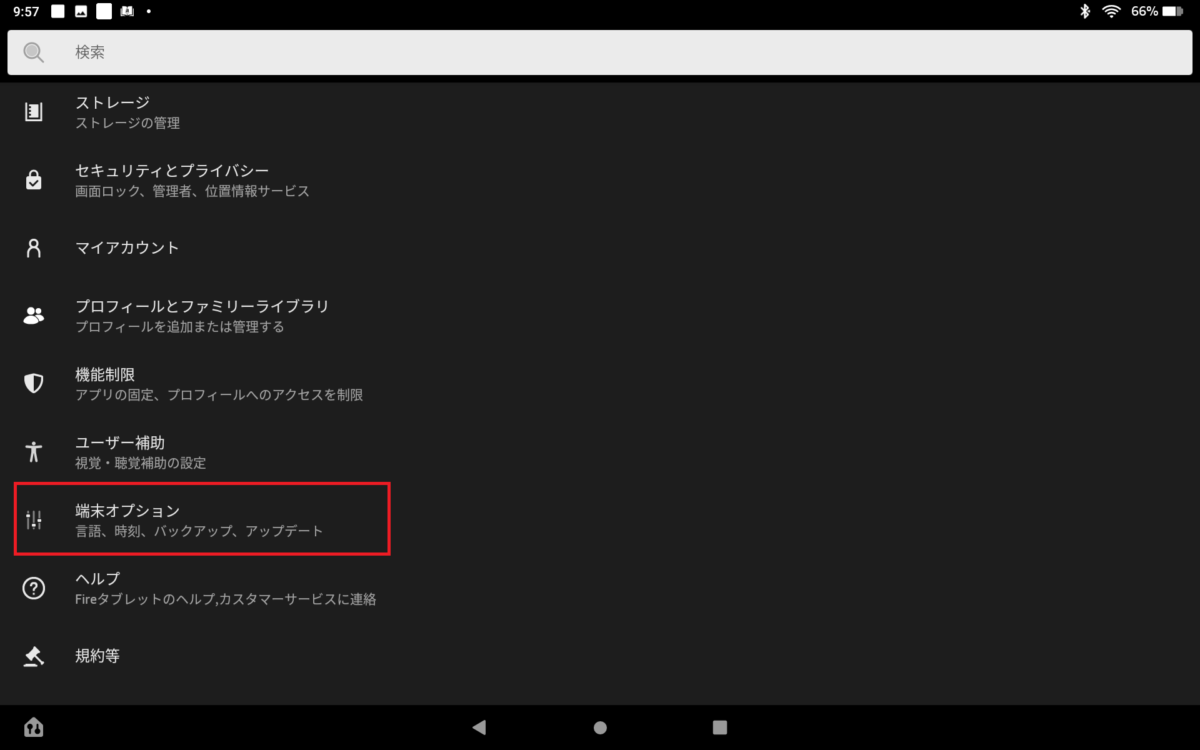
設定を開き「端末オプション」を選択する。
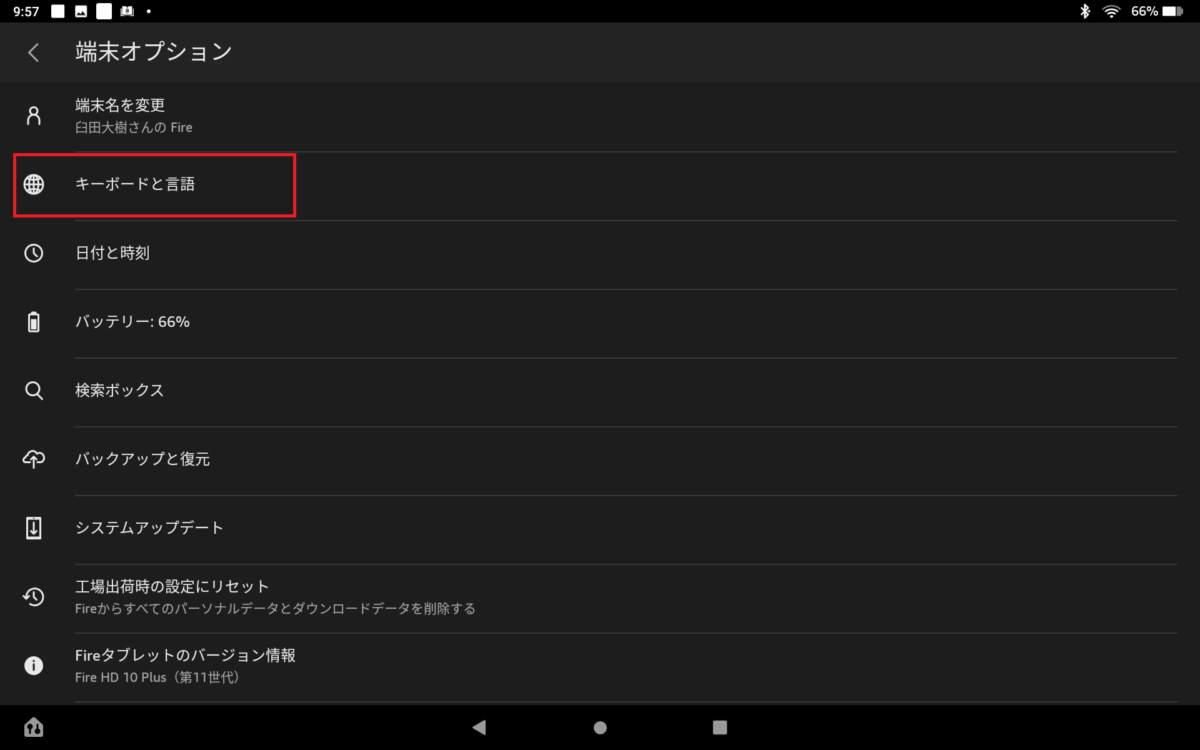
「キーボードと言語」を選択する。
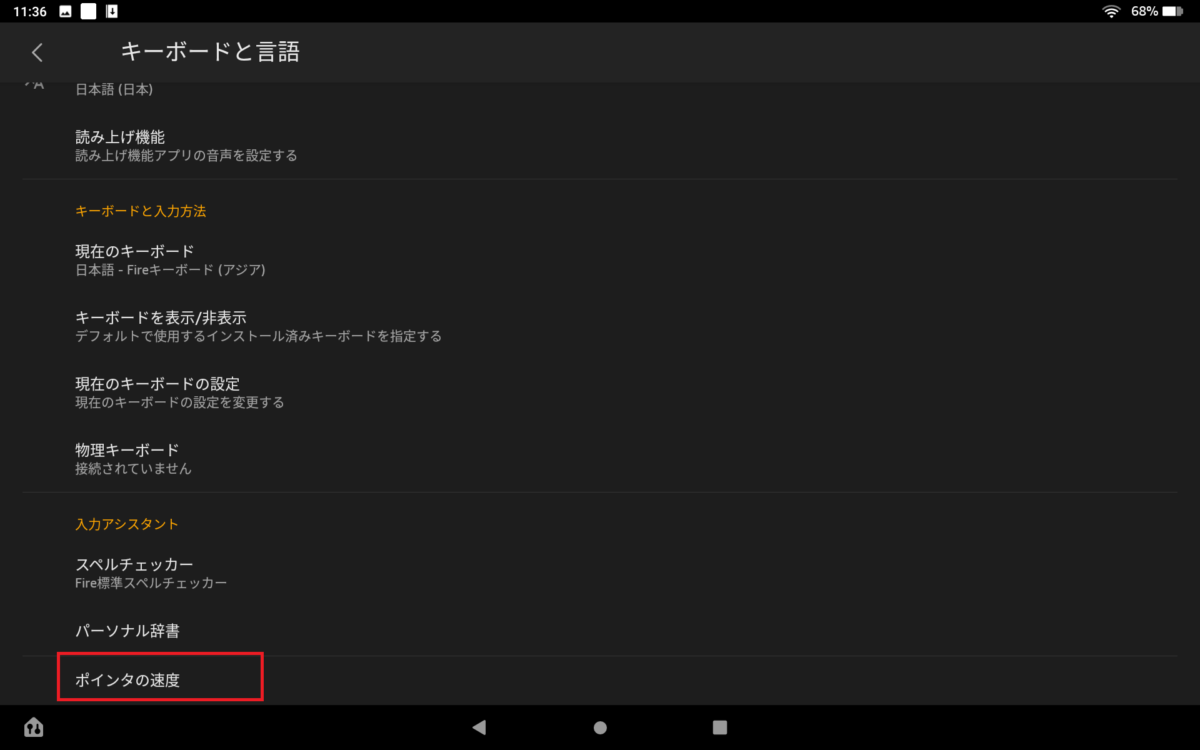
「ポインタの速度」を選択する。
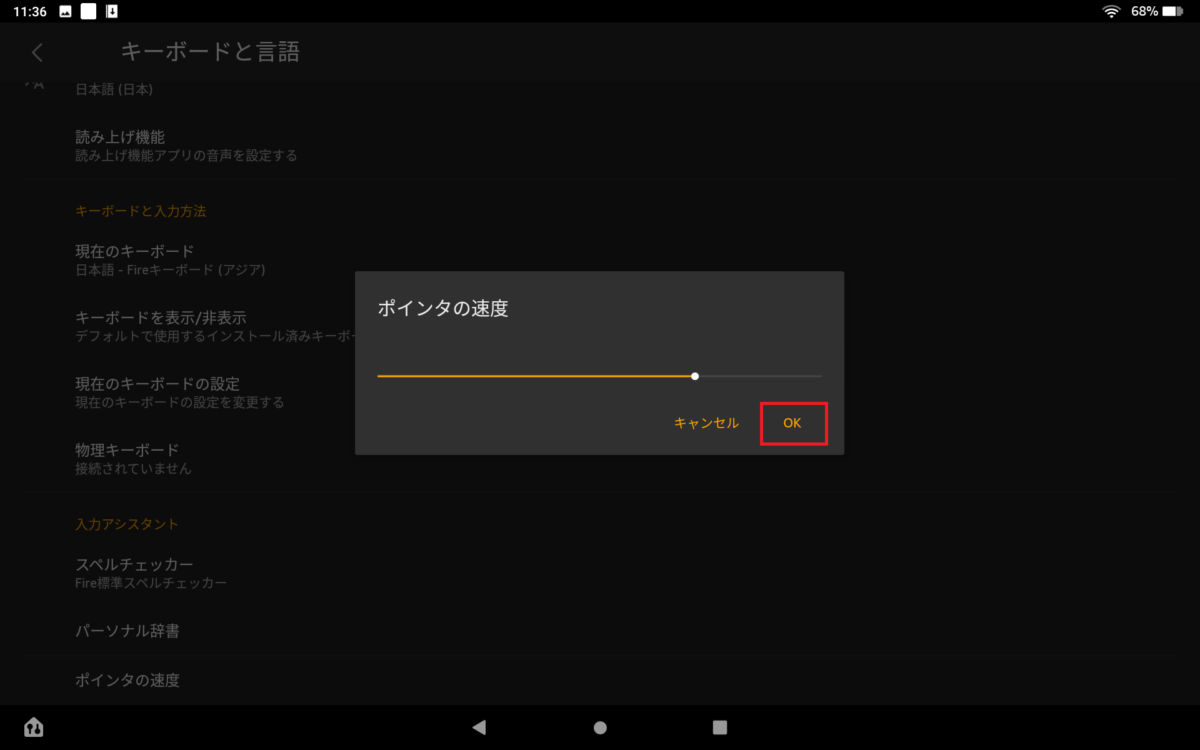
ポインタの速度を好みに変更したら、「OK」を選択する。
右にすることによりポインタ速度が速くなりますが、早すぎると使いにくいので標準よりも少し早いくらいで設定をしています。
まとめ
現状、Fireタブレットだとカスタマイズできるマウスの設定はポインタ速度のみになります。
幸いにも普段使用しているWindowsパソコンとホイールを回した時のスクロール方向や左右のクリック操作が同じなので、とくに現状困ることはありませんが、今後のアップデートでiPadのようにスクロール方向の変更など細かい設定変更ができればもっと使い勝手が上がると思うので期待したいと思います。
普段、MacやiPadを使用している人はマウスのホイールを回した時のスクロール方向が反対なので少し違和感があると思いますが、Windowsユーザでしたらポインタ速度を普段使用している速度に合わせれば違和感なくマウスを使用できると思います。

